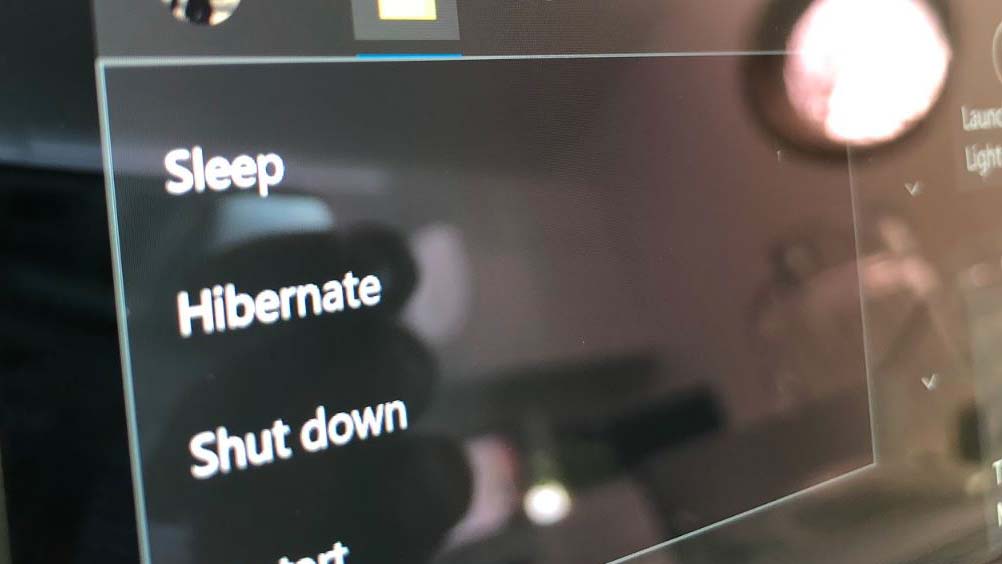Kadjiro – Tangkapan layar atau screenshot seringkali dibutuhkan dalam berbagai aktivitas penting. Apalagi bagi orang-orang yang mempunyai banyak urusan dengan kehidupan digital setiap harinya.
Biasanya, tangkapan layar dibutuhkan untuk menyimpan bukti transaksi, membagikan tampilan layar maupun sekedar menyimpan bukti informasi pada tampilan layar. Fitur tangkapan layar sangat membantu berbagai kebutuhan penting di dalam kehidupan sehari-hari.
Namun, terkadang pengguna Chromebook masih kesulitan atau merasa bingung dengan cara screenshot di laptop Chromebook. Proses ini mungkin terasa membingungkan bagi sebagian orang pengguna jenis laptop ini.
Lalu, bagaimana sebenarnya cara screenshot di Chromebook? Pahami cara screenshot di Chromebook di dalam penjelasan artikel ini dengan langkah praktis dan mudah dipahami.
Apa Itu Chromebook?
Chromebook merupakan salah satu jenis laptop yang menggunakan sistem Chrome OS buatan Google. Laptop jenis ini sebenarnya juga sebagaimana laptop pada umumnya.
Namun, perbedaan utama dari Chromebook dan laptop biasa terletak pada sistem operasinya. Umumnya, laptop di pasaran banyak yang sudah menggunakan sistem operasi berupa Linux dan Windows.
Sedangkan, laptop Chromebook menggunakan sistem operasi Chrome OS buatan Google. Ditilik dari segi prosesornya, Chromebook pada umumnya sudah menggunakan prosesor berkemampuan lebih rendah dibandingkan laptop biasa.
Hal tersebut disebabkan oleh hardware yang digunakan Chromebook disesuaikan dengan ekosistem Chrome OS. Ekosistem Chrome OS sendiri lebih ringan dibandingkan dengan Linux, Mac OS dan Windows.
Perbedaan utama lain dengan laptop biasa ada di koneksi internet. Saat awal rilis, Chromebook terus terhubung dengan internet selama digunakan.
Chromebook memang dirancang khusus untuk pengguna yang lebih banyak terhubung dengan internet. Di sisi lain, ini juga menyulitkan para pengguna ketika terkendala oleh koneksi internet.
Namun, lambat laun Google melakukan pengembangan dan perbaikan atas kelemahan Chromebook ini. Jadi, ada beberapa fitur dan layanan yang sudah bisa digunakan meski tidak terhubung dengan jaringan internet.
Cara Screenshot di Chromebook
Cara screenshot di Chromebook terbagi menjadi dua metode utama. Pertama menggunakan tools bawaan dari Google dan kedua dengan menggunakan shortcut keyboard.
Kedua cara tersebut sama-sama bisa diikuti untuk mendapatkan hasil tangkapan layar dari Chromebook. Lalu, bagaimana penjelasan mengenai cara screenshot di Chromebook? Berikut langkah-langkahnya:
-
Tools Bawaan dari Google
Google memberi akses terhadap fitur tangkapan layar. Caranya sangat mudah untuk digunakan, yaitu mengakses fitur tersebut dari opsi menu quick settings. Berikut adalah penjelasan langkah-langkahnya:
- Pertama, klik terlebih dahulu ikon jam di bagian pojok kanan bawah layar Chromebook.
- Pilih ikon “Screen Capture” atau “Tangkap Layar”.
- Apabila toolbar sudah muncul di bagian bawah layar, maka pilih jenis tangkapan layar yang diinginkan. Ada tiga jenis penawaran yang akan muncul di toolbar di bagian bawah layar, yaitu layar penuh, sebagian layar dan jendela tertentu.
- Lakukan klik di layar sesuai dengan pilihan, lalu screenshot akan otomatis diambil.
Penggunaan alat ini juga akan menyediakan opsi untuk merekam layar. Jadi, fitur ini satu tidak hanya digunakan untuk menangkap gambar, tapi juga untuk merekam layar.
-
Shortcut Keyboard
Selain menangkap layar menggunakan tools bawaan Google, kamu juga bisa melakukan tangkapan layar dengan shortcut keyboard. Cara kali ini dinilai lebih cepat dibandingkan cara pertama. Ikuti langkah-langkah dibawah ini untuk mendapatkan tangkapan layar menggunakan shortcut screenshot di Chromebook:
- Pertama, klik CTRL + Show Windows (Ikon kotak-kotak atau F5). Klik shortcut ini digunakan untuk mengambil screenshot layar penuh.
- Klik opsi CTRL + Shift + Show Windows di keyboard untuk mengambil screenshot sebagian layar. Setelah menekan shortcut ini, kamu bisa menyeret kursor untuk memilih area yang ingin ditangkap.
Wajib diperhatikan bahwa tombol show windows bisa dijumpai di barisan atas keyboard Chromebook. Biasanya ikon ini digambarkan berupa persegi panjang dan dua garis vertikal di bagian sampingnya.
Tombol ini berbeda dengan tombol “Print Screen” di laptop Windows. Jadi, informasi penting ini harus diketahui dengan baik.
Dimana Hasil Screenshot Chromebook Tersimpan?
Pertanyaan berikutnya adalah dimana screenshot Chromebook akan tersimpan? Kamu bisa langsung menemukan hasil screenshot di layar folder “Downloads” di aplikasi “Files”.
Biasanya nama file akan mengikuti format “Screenshot diambil pada (tanggal dan waktu)”. Selain itu, Chromebook juga akan menunjukkan atau menampilkan preview hasil tangkapan layar di bagian kanan bawah layar. Kamu bisa langsung klik tampilan tersebut untuk membuka atau membagikannya.
Saat melakukan sinkronisasi Chromebook dengan akun Google Drive, kamu bisa memindahkan atau menyimpan screenshot ke cloud agar lebih mudah diakses dari perangkat lain. Cara kali ini akan membantu kamu untuk mengakses tangkapan layar ketika membuka perangkat lain.
Mengetahui beberapa cara screenshot di Chromebook sangat membantu untuk berbagai kebutuhan. Apalagi bagi orang yang mempunyai jam terbang tinggi dengan pekerjaan digital.
Berbagai urusan biasanya akan dijumpai oleh pengguna sehingga mengharuskan melakukan tangkapan layar. Urusan yang terkait dengan pekerjaan, sekolahan dan tugas kuliah akan semakin mudah ketika kamu mengetahui cara melakukan tangkapan layar.
Cara-cara melakukan tangkapan layar di atas juga sangat mudah untuk diikuti. Kamu bisa memilih cara mana yang akan digunakan secara leluasa, baik menggunakan tools bawaan atau shortcut keyboard.
Keduanya mudah dilakukan terutama jika sudah terbiasa mencobanya beberapa kali. Pastikan hasil screenshot sudah sukses disimpan dengan baik.
Cek folder “Downloads” supaya bisa memastikan hasil tangkapan layar benar-benar tersimpan dengan baik. Selamat menerapkan cara di atas dan semoga berhasil, ya!